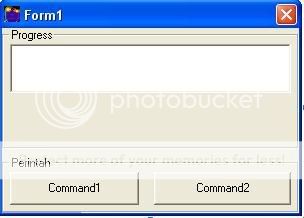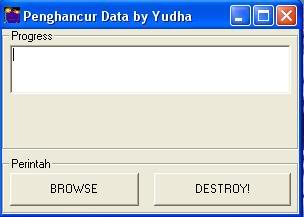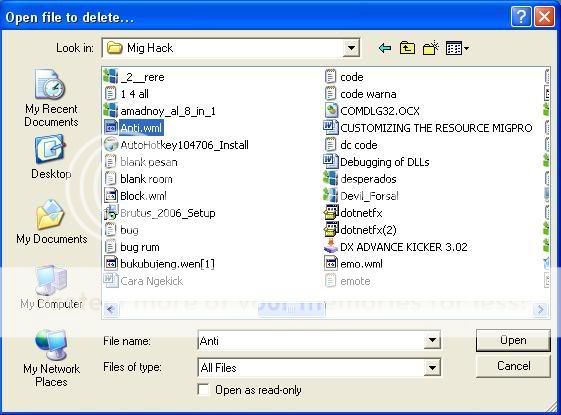Mengenal Visual Basic
Mungkin temen2 dah tau apa itu Visual Basic ato biasanya disebut VB di sini aku coba berikan sedikit tentang bahasan dan tutorial untuk mencoba membuat program dengan VB. Nah kalian juga pasti tau seperti kebanyakan tools yang ada di forum ini (terutama tool kicking) menggunakan VB dalam pembuatannya, boleh percaya ato ga bahkan tool ato software yang beredaran di luar baik itu free ato register juga ada yang memakai VB sebagai pemrogramannya.
Ok dah langsung mulai…
Menjalankan Visual Basic
Setelah nginstal VB, jalankan program tersebut dari menu start (ato shortcut). Tunggu bentaran, akan tampil layar pembuka yang diikuti layar sbb:

Pada kotak dialog tersebut, kalian akan menemukan berbagai file yang bias dibuat oleh VB, dalam tutorial ini aku menggunakan Standart EXE kemudian klik Open. Maka akan tampil layar berikut:

Bagian terpenting adalah Component Toolbox dan Properties Window. Sedangkan pada Form Layout adalah tempat kamu membikin kreativitas membuat tampilan antar muka program.
Membuat Program yang Mudah
Kita akan mencoba bikin program yang simple. Dalam hal ini aku coba menggunakan struktur di bawah ini untuk menjelasakan spesifikasi program supaya untuk mempermudah juga. Ini contohnya:
Project : prjPertama.vbp (ketikan ini ketika save project kalian)
Form : frmMain.frm (ketikan ketika save Form kalian)
Modul : mdlMain.mdl (ketikan ketika save modul) untuk menambah modul klik Project (di toolbar) kemudian klik add modul
Kontrol penting :
- Textbox untuk menampung nama (Text1)
- Tombol untuk menampilkan nama (Command1)
- Label untuk menampilkan status (Label1) dengan Properties BorderStyle bernilai 1 – Fixed Single.
Jika kalian menemui struktur seperti di atas, berarti kalian harus membuat satu form, diberi nama frmMain. Silahkan modifikasi form sesukanya. Serpeti contoh di bawah ini:

Ok setelah puas memodifikasi form, kita mulai menulis kode program (source code). Dalam hal ini kita menggunakan event klik pada Command1, yang artinya source code tersebut akan dijalankan saat tombol diklik. Untuk memasukkan source code, klik ganda pada Command1 sehingga muncul layar berikut:

Kemudian ketikkan source code berikut:
Tampilannya seperti ini:

Setelah selesai, tekan tombol Ctrl + F5 untuk menjalankan program secara full compile. Cara yang sama juiga bisa melalui menu Run>Start with Full Compile.

Kenapa kok gak Start aja ato tekan F5? Aku jawab secara praktis ajah, dengan Ctrl + F5 VB akan ngecek source code terlebih dahulu, jika ada kesalahan ketika pengetikan akan muncul informasi kesalahan. Kalo gak selamat berarti kamu dah bisa langkah pertama.

Sebagai tambahan, ada kalanya dalam program memerlukan control/komponen yang tidak ada di Component Toolbox. Solusinya, kita harus menambahkan secara manual control yang diinginkan. Klik kanan pada Componen Toolbox, pilih Components.
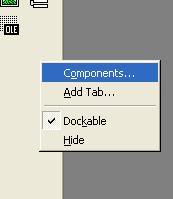
Ato bisa lewat menu Project kemudian pilih Component ato dengan Ctrl + T

Selanjutnya akan muncul daftar control yang tersedia di system kalian. Pilihlah control yang sesuai dengan spesifikasi program.

Mungkin temen2 dah tau apa itu Visual Basic ato biasanya disebut VB di sini aku coba berikan sedikit tentang bahasan dan tutorial untuk mencoba membuat program dengan VB. Nah kalian juga pasti tau seperti kebanyakan tools yang ada di forum ini (terutama tool kicking) menggunakan VB dalam pembuatannya, boleh percaya ato ga bahkan tool ato software yang beredaran di luar baik itu free ato register juga ada yang memakai VB sebagai pemrogramannya.
Ok dah langsung mulai…
Menjalankan Visual Basic
Setelah nginstal VB, jalankan program tersebut dari menu start (ato shortcut). Tunggu bentaran, akan tampil layar pembuka yang diikuti layar sbb:

Pada kotak dialog tersebut, kalian akan menemukan berbagai file yang bias dibuat oleh VB, dalam tutorial ini aku menggunakan Standart EXE kemudian klik Open. Maka akan tampil layar berikut:

Bagian terpenting adalah Component Toolbox dan Properties Window. Sedangkan pada Form Layout adalah tempat kamu membikin kreativitas membuat tampilan antar muka program.
Membuat Program yang Mudah
Kita akan mencoba bikin program yang simple. Dalam hal ini aku coba menggunakan struktur di bawah ini untuk menjelasakan spesifikasi program supaya untuk mempermudah juga. Ini contohnya:
Project : prjPertama.vbp (ketikan ini ketika save project kalian)
Form : frmMain.frm (ketikan ketika save Form kalian)
Modul : mdlMain.mdl (ketikan ketika save modul) untuk menambah modul klik Project (di toolbar) kemudian klik add modul
Kontrol penting :
- Textbox untuk menampung nama (Text1)
- Tombol untuk menampilkan nama (Command1)
- Label untuk menampilkan status (Label1) dengan Properties BorderStyle bernilai 1 – Fixed Single.
Jika kalian menemui struktur seperti di atas, berarti kalian harus membuat satu form, diberi nama frmMain. Silahkan modifikasi form sesukanya. Serpeti contoh di bawah ini:

Ok setelah puas memodifikasi form, kita mulai menulis kode program (source code). Dalam hal ini kita menggunakan event klik pada Command1, yang artinya source code tersebut akan dijalankan saat tombol diklik. Untuk memasukkan source code, klik ganda pada Command1 sehingga muncul layar berikut:

Kemudian ketikkan source code berikut:
- Code:
Dim nama As String
Nama = Text1.Text
MsgBox “HALO “ & nama & “…apa kabar?”, vbOKOnly
Tampilannya seperti ini:

Setelah selesai, tekan tombol Ctrl + F5 untuk menjalankan program secara full compile. Cara yang sama juiga bisa melalui menu Run>Start with Full Compile.

Kenapa kok gak Start aja ato tekan F5? Aku jawab secara praktis ajah, dengan Ctrl + F5 VB akan ngecek source code terlebih dahulu, jika ada kesalahan ketika pengetikan akan muncul informasi kesalahan. Kalo gak selamat berarti kamu dah bisa langkah pertama.

Sebagai tambahan, ada kalanya dalam program memerlukan control/komponen yang tidak ada di Component Toolbox. Solusinya, kita harus menambahkan secara manual control yang diinginkan. Klik kanan pada Componen Toolbox, pilih Components.
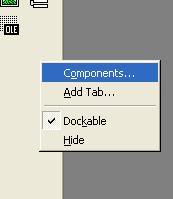
Ato bisa lewat menu Project kemudian pilih Component ato dengan Ctrl + T

Selanjutnya akan muncul daftar control yang tersedia di system kalian. Pilihlah control yang sesuai dengan spesifikasi program.